Czy masz problem z włączeniem aparatu na swoim Chromebooku? Wszyscy tam byliśmy. Niezależnie od tego, czy próbujesz uczestniczyć w spotkaniu służbowym, czy dołączyć do wirtualnej klasy, nie zrobisz dużego postępu bez działającej kamery.

Nie musisz dzwonić do pomocy technicznej ani przeszukiwać Reddita w poszukiwaniu odpowiedzi. Omówimy każdy krok konfiguracji aparatu na Chromebooku, dzięki czemu nigdy więcej nie będziesz mieć tego problemu.
Kroki włączania aparatu Chromebooka
Wykonaj te trzy kroki, a błyskawicznie zaczniesz robić zdjęcia na swoim Chromebooku:
- Wybierz program uruchamiający. To jest przycisk przypominający pierścień w rogu ekranu. Możesz także wybrać bardziej bezpośrednią trasę, wyszukując „Aparat” na pasku wyszukiwania w menu startowym.
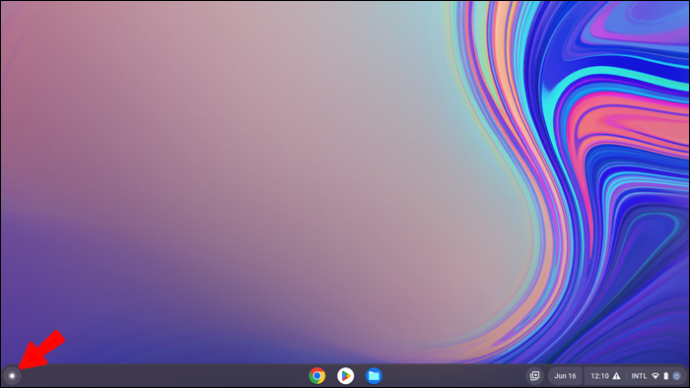
- Kliknij niebieską ikonę aparatu.
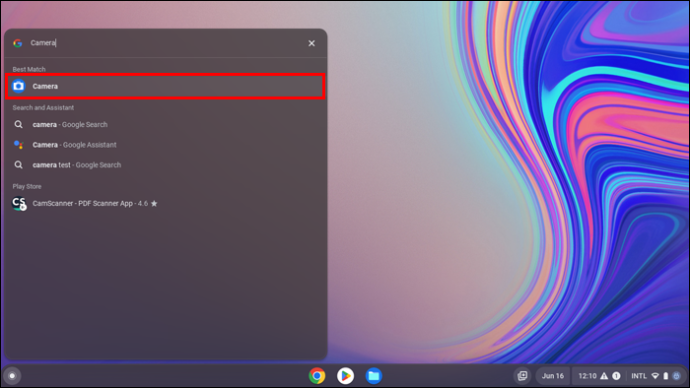
- Następnie wybierz między zrobieniem zdjęcia, nagraniem wideo lub portretem.
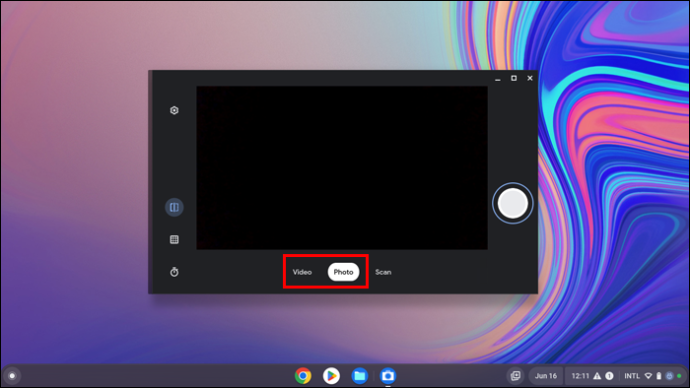
Gratulacje! Pomyślnie włączyłeś aparat na swoim Chromebooku.
Metody alternatywne: korzystanie z Asystenta Google
Jeśli nadal masz problemy z otwarciem aparatu, istnieje jeszcze prostszy sposób, aby przejść dalej. Możesz polegać na swoim wirtualnym asystencie, który ci pomoże.
jak skreślać rzeczy w niezgodzie
Asystent Google może odtworzyć Twoją ulubioną piosenkę Led Zeppelin, wysłać SMS-a do ortodonty, przeczytać wiadomości i prognozę pogody. Może również otworzyć aparat, a nawet zrobić kilka zdjęć, a wszystko to bez użycia rąk. Tylko upewnij się, że masz już pobranego Asystenta Google, w przeciwnym razie będziesz mówić do siebie.
Powiedz „OK, Google”, a następnie uruchom dowolne polecenie, takie jak „Uruchom mój aparat” lub „Zrób mi zdjęcie portretowe”. Możesz nawet poprosić go o rozpoczęcie nagrywania wideo. Niedługo będziecie razem tworzyć wirusowe krótkie filmy YouTube.
Rozwiązywanie typowych problemów z aparatem Chromebooka
Jeśli do wideokonferencji zostało kilka minut, a kamera nadal nie działa, wypróbuj kilka z tych profesjonalnych wskazówek, a wszystko powinno być załatwione.
Sprawdź ustawienia
Najpierw sprawdź, czy ustawienia uprawnień nie ograniczają dostępu do kamery:
- Otwórz ustawienia.
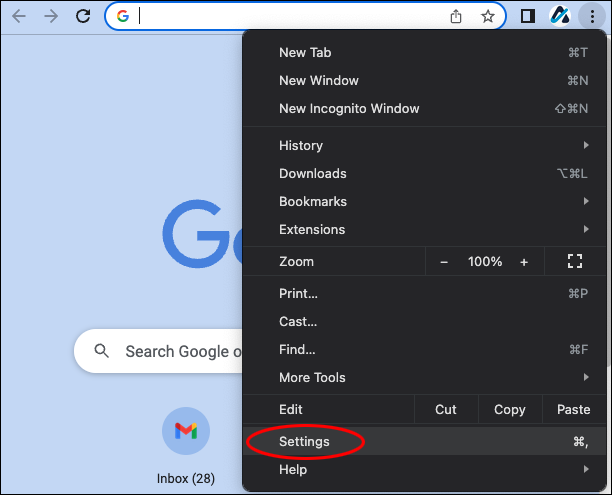
- Kliknij „Prywatność i bezpieczeństwo”.
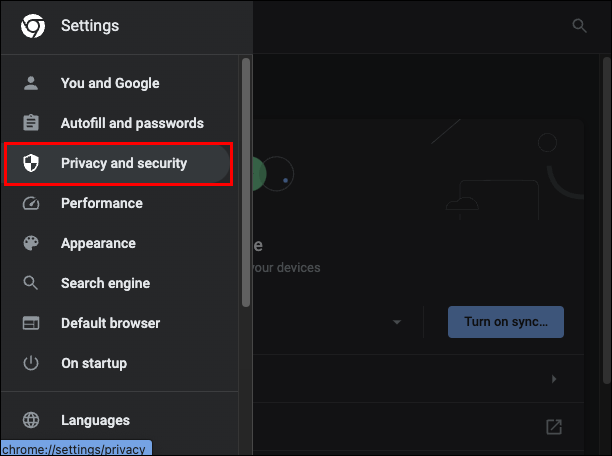
- Znajdź opcję „Aparat”.
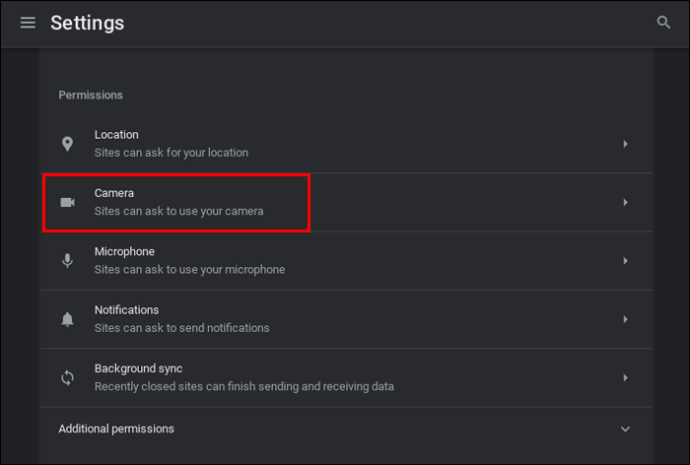
- Sprawdź, czy Twoje uprawnienia są przełączane, aby zezwalać aplikacjom i witrynom na dostęp do kamery.
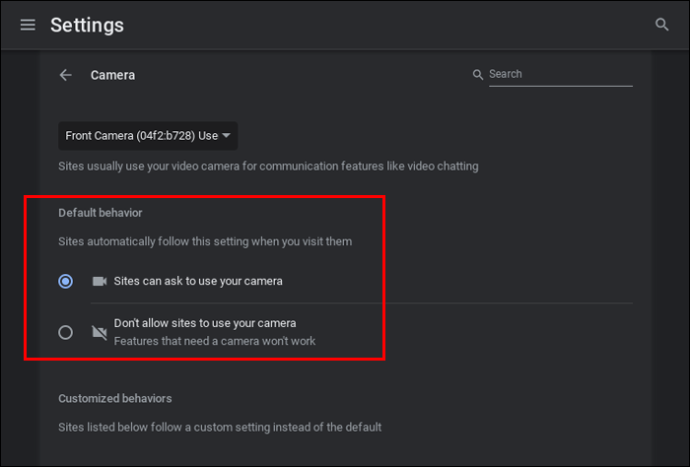
Problemy z aplikacjami
Jeśli masz aplikację do rozmów wideo, taką jak Skype, Zoom, Slack lub Teams, rozpocznij rozmowę wideo, aby dowiedzieć się, czy kamera działa w tych aplikacjach. Jeśli główna aplikacja aparatu działa, ale aplikacja innej firmy nie, sprawdź, czy przyznałeś jej odpowiednie uprawnienia dostępu do kanału wideo.
Przełącznik prywatności
Niektóre Chromebooki mają przełącznik prywatności z boku klawiatury. Jeśli przełącznik ma kolor czerwony, oznacza to, że kamera jest wyłączona sprzętowo. Przesuń przełącznik, aby włączyć aparat.
Przełącz między przednią i tylną kamerą
Jeśli Twój Chromebook ma wiele kamer, sprawdź, czy problemy występują na wszystkich. Możesz przełączyć aparat ze standardowej aplikacji Aparat za pomocą przycisku przełączania (dwie obracające się strzałki).
Zresetuj Chrome lub swojego Chromebooka
Ostatecznie może być konieczne zresetowanie ustawień Chrome. Oto jak:
- Otwórz Chrome i wprowadź chrome://settings/reset w pasku adresu.
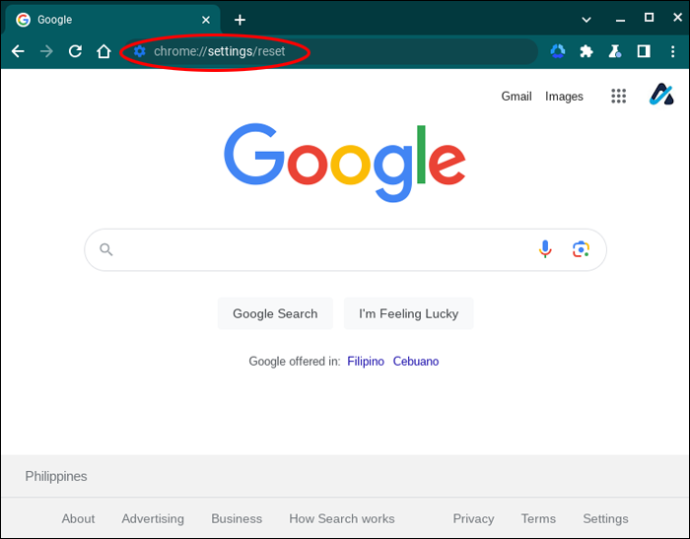
- Wybierz „Przywróć ustawienia do ich oryginalnych wartości domyślnych.
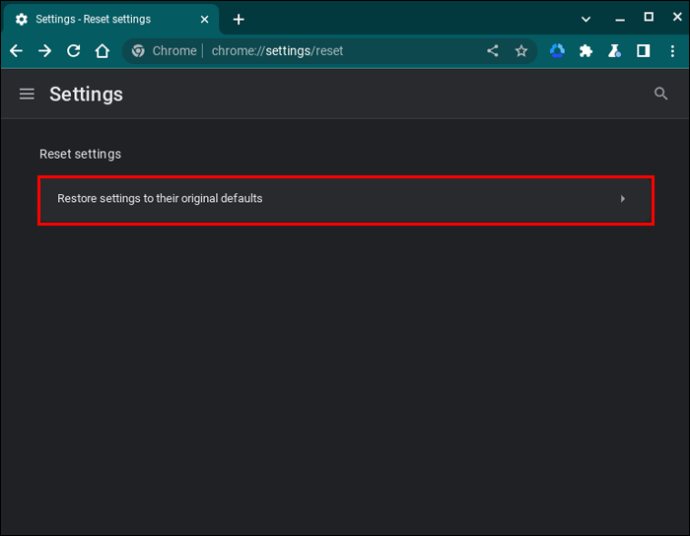
- Kliknij „Resetuj ustawienia”.
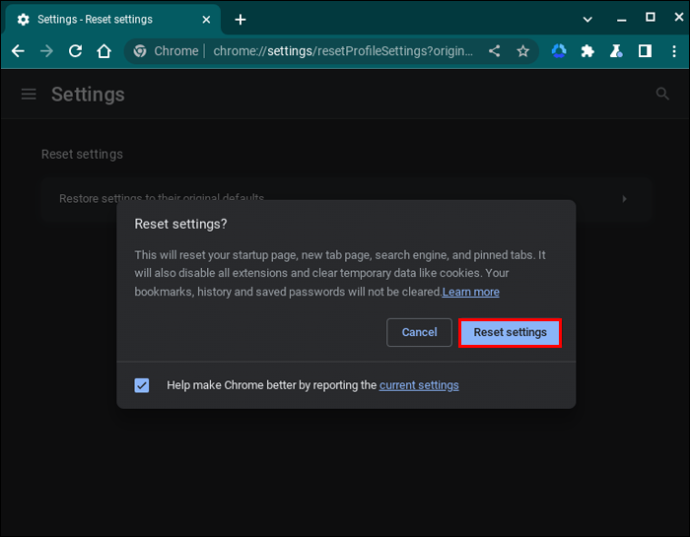
W niektórych przypadkach może być konieczne zresetowanie całego laptopa. Wykonaj następujące kroki:
- Wybierz panel Szybkie ustawienia w prawym dolnym rogu menu pulpitu.
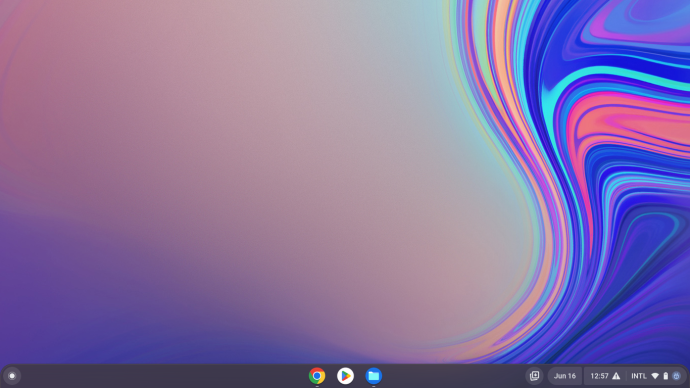
- Kliknij ikonę koła zębatego.
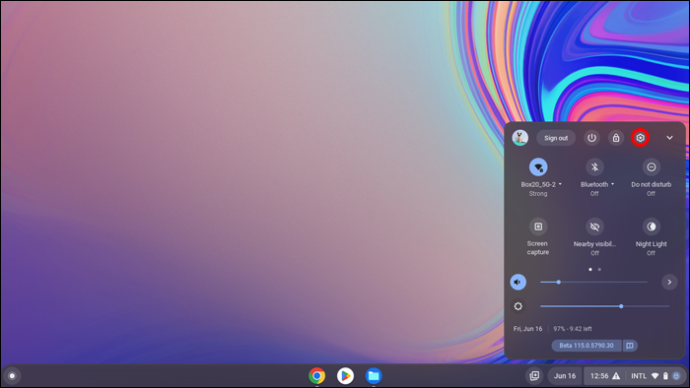
- Przejdź do „Zaawansowanych”.
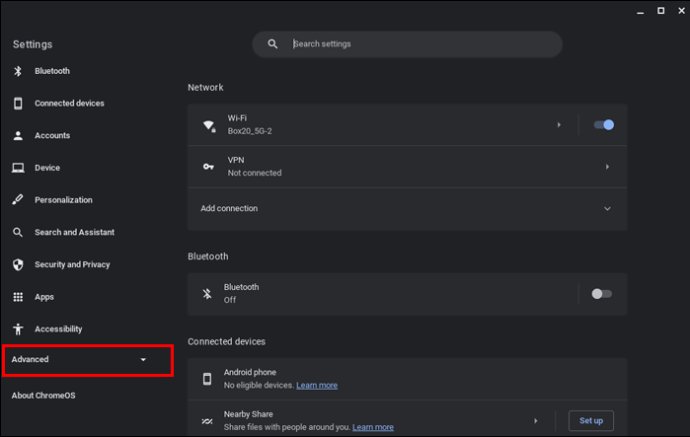
- Wybierz „Resetuj ustawienia”.
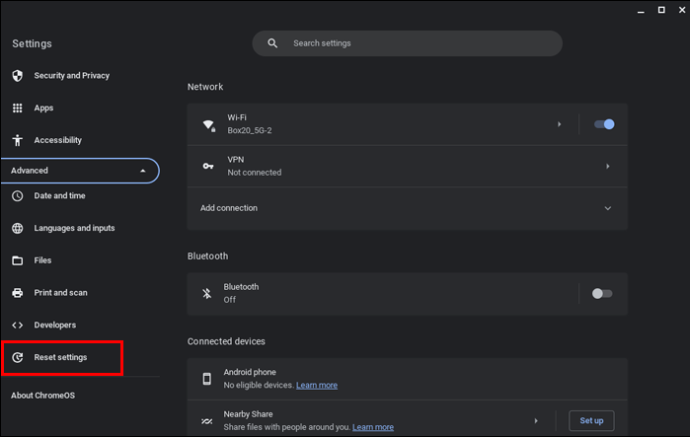
Pamiętaj, że usuwa to wszystko, co skonfigurowałeś na swoim Chromebooku, więc powinno to być traktowane jako jedno z ostatecznych rozwiązań.
Sprawdź obrażenia fizyczne
Jeśli żadna z powyższych poprawek nie pomoże, upewnij się, że aparat nie jest zepsuty ani uszkodzony. Jeśli pękł Ci ekran w pobliżu obiektywu aparatu, być może po prostu utraciłeś dostęp do zdjęć na Chromebooku. Na szczęście Chromebooki mają więcej niż jeden aparat. O ile oba nie zostaną rozbite, wszystko będzie w porządku.
Tak czy inaczej, najlepiej skontaktować się z dedykowanym dostawcą usług Chromebooka.
Najlepsze części o aparacie Chromebooka
Jedną z największych zalet Chromebooka w porównaniu z MacBookiem jest to, że Twoje urządzenie ma zarówno przednią, jak i tylną kamerę. Niewiele laptopów może się tym pochwalić.
Dzięki dwóm oddzielnym ramkom będziesz mieć znacznie większą elastyczność w nagrywaniu selfie lub robieniu zdjęć zachodu słońca. Ponadto nie potrzebujesz żadnego dodatkowego sprzętu fotograficznego, takiego jak paski mocujące czy statywy. Wbudowana podstawka Chromebooka doskonale sprawdza się do utrzymywania urządzenia w miejscu podczas robienia zdjęć lub filmowania.
Zaawansowane opcje aparatu Chromebooka
Standardowy aparat na Chromebooku jest ogólnie dobry i powinien zapewniać fotografię amatorską. Nawet w warunkach słabego oświetlenia lub w jasny, słoneczny dzień uzyskasz wyraźny i zrównoważony obraz.
Jeśli jesteś trochę bardziej profesjonalny i ufasz sobie bardziej niż autofokus Chromebooka, to też jest fajne. Naciskając i przytrzymując obszar ostrości w wizjerze, możesz ustawić precyzyjne wartości ekspozycji z niestandardowymi czasami otwarcia migawki.
Czy Twój aparat Chromebooka może zostać zhakowany?
Odpowiedź na to pytanie jest prawdopodobnie twierdząca. Te same zagrożenia, które wiążą się z uruchamianiem aplikacji na dowolnym urządzeniu, dotyczą aparatu w Chromebooku. Chociaż jest to mało prawdopodobne, hakerzy mogą uzyskać dostęp do danych rejestrowanych i przesyłanych za pośrednictwem laptopa. Jest to szczególnie ważne, jeśli nie podejmujesz odpowiednich środków ostrożności, takich jak ustawienie silnego hasła i korzystanie z uwierzytelniania dwuskładnikowego.
Hakerzy mogą również uzyskać bezpośredni dostęp do obrazu z kamery, dając im nieograniczony dostęp do zdjęć i filmów, które przechwytujesz, a nawet umożliwiając im bezpośrednie szpiegowanie. Uważaj, aby nie łączyć się z niewiarygodnymi publicznymi sieciami Wi-Fi, ponieważ dane Twojego laptopa są narażone na niebezpieczeństwo.
Jak możesz chronić swój aparat?
Zawsze posiadanie aktualnego programu antywirusowego może chronić przed znanymi zagrożeniami i złośliwym oprogramowaniem atakującym urządzenia takie jak Chromebooki.
Odblokowywanie sesji zdjęciowych i filmów na Chromebooku
Dzięki wszechstronnej wiedzy o aparacie Chromebooka powinieneś być w stanie tworzyć wszelkiego rodzaju fajne obrazy. Od rejestrowania wspomnień podczas zjazdów rodzinnych po reżyserowanie własnego filmu krótkometrażowego — wszystko to możesz zrobić dzięki zaawansowanym funkcjom tego urządzenia.
Czy dzięki tym wskazówkom udało Ci się uruchomić aparat Chromebooka? Podziel się swoimi doświadczeniami i spostrzeżeniami na temat fotografii na Chromebooku w komentarzach poniżej.








